¿Perdió? Abra Google Maps en su teléfono inteligente. Tal vez pueda llevarte rápidamente a donde necesitas ir. Su aplicación Street View, una opción de perspectiva en primera persona que utiliza fotografías tomadas por Google, también es una herramienta invaluable. Esto no sólo le ayudará a determinar dónde se encuentra, sino que también le ayudará a determinar adónde le queda por llegar.
De hecho, probablemente hayas visto pasar los coches con cámara de Google en algún momento y capturar estas mismas imágenes. Se puede acceder a ellos ingresando cualquier dirección, lo que le brinda una vista de la calle de 360 grados de hogares y negocios en cualquier área del mapa. Pero por muy útil que pueda ser este punto de vista, también es una sugerencia. estafadores usando su casa para tratar de intimidarlo. Especialmente si tu casa es visible en las fotos.
Esto significa que los extraños pueden saber dónde vives, pero Google Maps les permite hacerlo fácilmente desde tu sofá. Cualquiera que tenga un teléfono o una computadora puede hacerlo. Incluyendo a alguien que intenta robarle dinero o tiempo.
Afortunadamente, Google Maps tiene una forma sencilla de atenuar su casa y evitar que otras personas vean demasiados detalles sobre su lugar de residencia. Cómo hacerlo.
Para obtener más información, consulte los principales consejos de viaje de Google Maps.
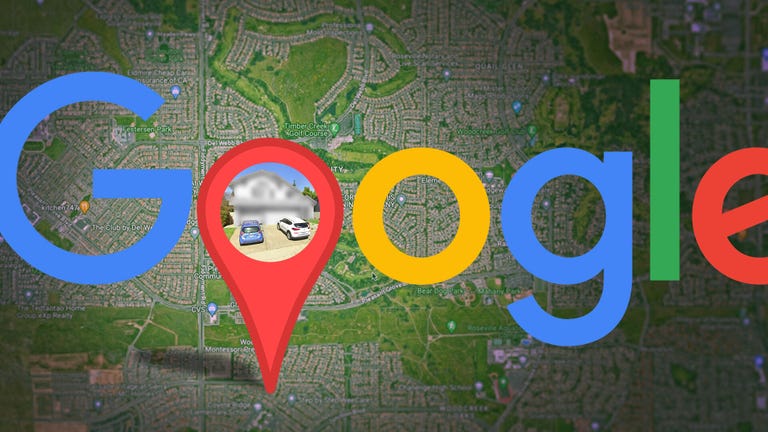
Mira esto: Cómo desenfocar una casa u objeto en Google Maps
Cómo difuminar tu casa en Google Maps
Deberá hacer esto en su computadora: la aplicación Google Maps en iOS o Android no tiene función de atenuación. Se puede acceder a él a través de un navegador web en su dispositivo móvil, pero es bastante difícil de usar, por lo que lo mejor es un navegador web confiable en su Mac o PC.
En mapas.google.comingrese la dirección de su casa en la barra de búsqueda en la esquina superior derecha, haga clic en regresar, luego haga clic en la foto de su casa que aparece.

Haga clic en la foto de su casa encima de su dirección en la esquina superior izquierda de la página.
Luego verá la Street View de su ubicación. prensa Informar un problema abajo a la derecha. El texto es muy pequeño, pero está ahí.

Esta es la Street View de tu ubicación.
Ahora depende de ti decidir qué difuminará Google. Utilice el mouse para ajustar la apariencia de la imagen para que su casa y otros objetos que desee difuminar estén en el cuadro rojo y negro. Utilice el cursor para moverse y las teclas más y menos para acercar y alejar respectivamente.

Si desea más desenfoque que el cuadro negro/rojo, use el botón + para acercar.
Una vez que haya terminado de ajustar la imagen, seleccione el elemento que desea desenfocar a continuación:
- Ciento
- tu casa
- Tu coche/licencia
- Otro objeto
Si la imagen está ocupada por varios coches, personas, etc., se te pedirá que proporciones un poco más de información sobre qué es exactamente lo que quieres desenfocar.
Además, asegúrate absolutamente de que lo que elijas sea exactamente lo que quieres difuminar. Google advierte: si difuminas algo en la aplicación Street View, quedará completamente borroso.
Finalmente, ingresa tu correo electrónico (esto es obligatorio), confirma el captcha (si es necesario) y haz clic Envío.

Debes proporcionar información adicional sobre los objetos que deseas desenfocar, así que ten cuidado.
Luego debería recibir un correo electrónico de Google que revisará su informe y le responderá una vez que su solicitud haya sido rechazada o aprobada. Es posible que reciba más correos electrónicos de Google solicitando más información sobre su solicitud. Google no proporciona ninguna información sobre cuánto tiempo llevará procesar su solicitud, así que esté atento a otros correos electrónicos.
Para obtener más información, vea cómo Google creó Immersive View para Maps.





